Как закрыть программу принудительно, если она зависла и не реагирует на нажатия.
Доброго времени!
В ряде случаев даже самые «стабильные» и надежные программы могут перестать отзываться на какие-либо нажатия мышки/клавиатуры (т.е. попросту зависнуть).
Для решения вопроса, можно, конечно, перезагрузить ПК/ноутбук — но далеко не всегда это удобно (часть данных в др. ПО будет сброшена и не сохранится. ) .
Логично, что лучше всего закрыть только эту конкретно-зависшую программу. Всем известное сочетание ALT+F4 — далеко не всегда решает проблему, и, собственно, поэтому набросал небольшую заметку с несколькими способами принудительной ликвидации процесса.
Кстати!
Если ПК/ноутбук вообще не реагирует ни на одну из кнопок клавиатуры — то скорее всего зависла не только отдельно-взятая программа, но и в целом система.
Если так, то для перезагрузки/выключения устройства — зажмите кнопку питания (Power) на 4-5 сек. (разумеется, все несохраненные данные будут утеряны) .
Вы застряли на экране CTRL + ALT + DELETE?
Экран CTRL + ALT + DELETE должен помочь пользователям быстро выполнять важные задачи, но иногда этот экран может зависать. Это редко; даже если ваша система остановилась, вы все равно сможете получить доступ к экрану CTRL + ALT + DELETE. Если экран CTRL + ALT + DELETE не отвечает, т. Е. Вы не можете ничего щелкнуть по нему, попробуйте следующие исправления.
1. Перезагрузите систему.
Перезагрузка может быть решением этой проблемы, если это единовременное действие. Для перезапуска системы;
- Нажмите и удерживайте кнопку питания на вашем ноутбуке или настольном компьютере, пока он не выключится.
- Отсоедините адаптер питания / кабель питания. и снова подключите через минуту.
- Загрузите вашу систему.
- Когда вы окажетесь на рабочем столе, нажмите клавиши CTRL + ALT + DELETE и проверьте, реагирует ли экран.
2. Запустите восстановление при запуске.
Если экран CTRL + ALT + DELETE зависает при каждом доступе к нему, возможно, проблема связана с файлами вашей системы. Запустите восстановление при запуске.
- Принудительно выключить систему (нажмите и удерживайте кнопку включения).
- Загрузите его снова и принудительно выключите когда вы видите логотип Windows.
- Повторите это 3-5 раз. и вы увидите Меню устранения неполадок.
- Перейти к Дополнительные параметры> Восстановление при запуске.
- Разрешить ремонт закончить и вернуться на рабочий стол.
- В CTRL + ALT + DELETE теперь будет реагировать.
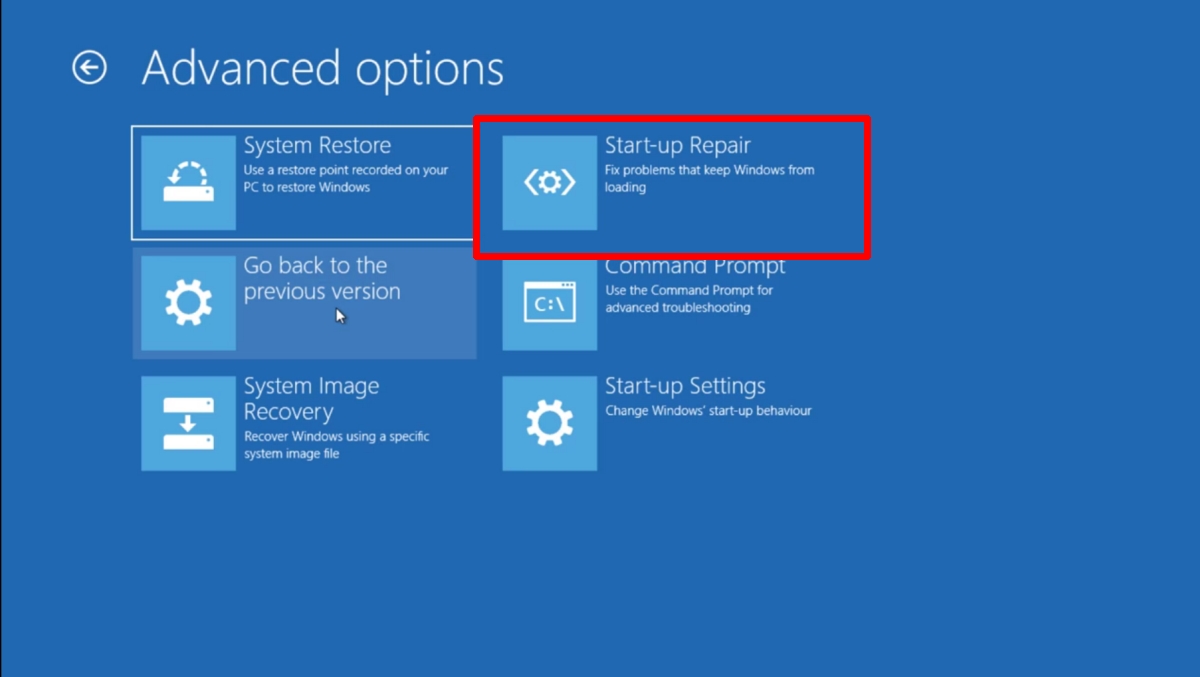
3. Выключите Fastboot.
Одна из причин, по которой CTRL + ALT + DELETE может перестать отвечать, — это Fastboot. Название функции подразумевает, что она поможет вашей системе запускаться быстрее, но, как известно, она вызывает такие проблемы, как невозможность выхода системы Windows 10 из спящего режима или отображение черного экрана при выходе из спящего режима. Отключить это — хорошая идея.
- Открыть File Explorer.
- Вставьте это в адресная строка Control PanelHardware and SoundPower Options и нажмите ввод.
- Нажмите Выберите, что делают кнопки питания в столбце слева.
- Нажмите Измените настройки, которые в настоящее время недоступны.
- Снимите флажок «Включить быстрый запуск (рекомендуется)».
- Нажмите Сохранить изменения.
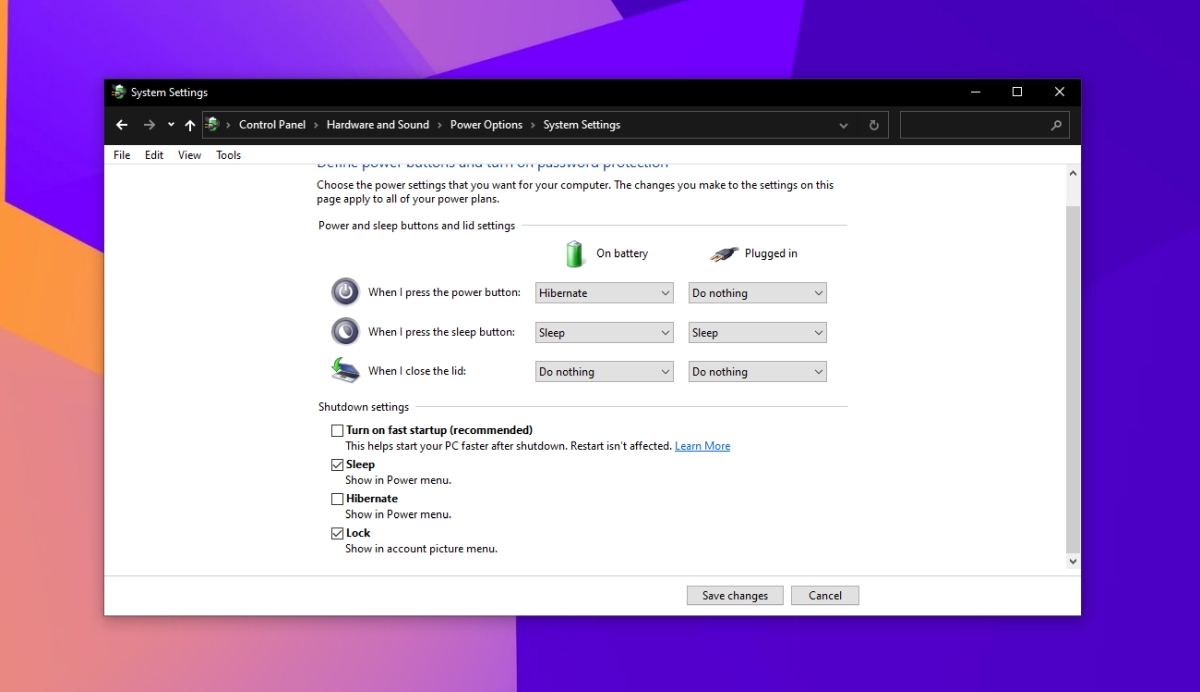
4. Откатить графические драйверы.
Проблемы с графическими драйверами проявляются неожиданным образом, и зависание экрана — одна из них. Откатите графический драйвер, если CTRL + ALT + DELETE продолжает зависать.
- Открыть Диспетчер устройств.
- Расширять Видеоадаптеры.
- Дважды щелкните значок встроенная видеокарта.
- Перейти к Вкладка Драйвер.
- Щелкните значок Откатить кнопку драйвера.
- После отката драйвера перезапустите систему.
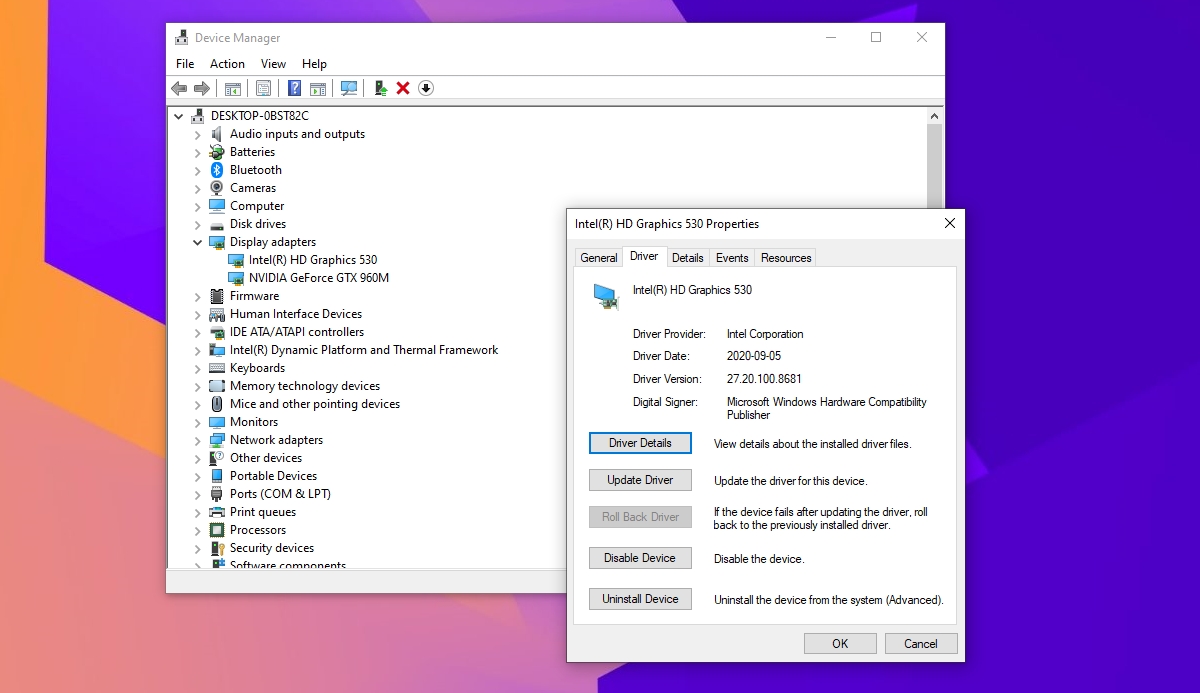
Метод 3: изменение настроек клавиатуры
Возможно, что последовательность Ctrl + Alt + Del произошла при установке программного обеспечения, которое автоматически изменило настройки клавиатуры по умолчанию. Он также может появиться после того, как вы добавили несколько пользовательских сочетаний клавиш или горячих клавиш. Итак, вы можете попробовать сбросить настройки клавиатуры, чтобы решить проблему. Вот шаги, которые вы должны выполнить:
- Нажмите Windows Key + I на клавиатуре. Это должно открыть настройки Windows.
- Выберите время и язык.
- Добавьте еще один язык, если в настоящее время вы используете только один язык. Вы можете сделать это, щелкнув опцию «Добавить язык» в разделе «Предпочитаемые языки». Убедитесь, что вы не выбрали параметр «Установить как мой язык отображения Windows». С другой стороны, если вы уже используете несколько языков, вы можете пропустить этот шаг.
- Выберите свой основной язык. Он должен быть первым в списке. Щелкните стрелку вниз, затем стрелку вверх, чтобы вернуться в верхнюю часть списка.
- Проверьте, работает ли последовательность Ctrl + Alt + Del.
Диспетчер задач отключен администратором, не работает, не запускается Ctrl+alt+del
Проблема следующая: Вы по привычке нажимаете ctrl + alt + del (delete), пытаясь запустить диспетчер задач, но вместо желанного появляется сообщение с ошибкой, что диспетчер задач отключён администратором, либо что нужный файл отсутствует. Также возможна вариация, что вместо диспетчера задач появляется калькулятор или любая другая бесполезная программа не в тему, но в этом случае Вам нужно прочитать другую соответствующую статью, так как в этой данный случай не рассмотрен.
В первую очередь установите антивирус, обновите его базы и сделайте поиск вирусов на всём компьютере.
Скорее всего будет найден и вылечен вирус (или вирусЫ), но диспетчер задач по-прежнему не будет работать.
Итак, при запуске диспетчера задач появляется ошибка «Диспетчер задач отключен администратором», либо. то файл taskmgr.exe не найден. Здесь будут перечислены основные способы решения данной проблемы.
Открываем меню выполнить (это можно сделать комбинацией клавиш: winkey+R, если что winKey это кнопка с логотипом Windows ). Вводим там команду regedit и нажимаем Enter (тем самым вы откроете редактор реестра).
- Заходим сюда: HKEY_CURRENT_USERSoftwareMicrosoftWindowsCurrentVersionPoliciesSystem. Если вы здесь обнаружили поле «DisableTaskMgr» со значением отличным от нуля, то поменяйте его на 0.
- Если поля из прошлого пункта вы не обнаружили, то зайдите сюда (на папку выше): «HKEY_CURRENT_USERSoftwareMicrosoftWindowsCurrentVersionPolicies» и поищите поле»DisableTaskMgr» здесь. Если оно отлично от нуля — также выставите значение ноль.
- Альтернативный способ запустить диспетчер задач: нажать winKey+R, и ввести команду «taskmgr» (без кавычек). Если при этом выведется сообщение, что файл не найден, то вам нужно найти где-нибудь файл taskmgr.exe из вашей версии Windows и положить его в папку «Windows/system32», после чего всё должно заработать.
Ещё одно отступление. Если у вас не только не открывается диспетчер задач Windows, но ещё и пропали все значки с рабочего стола и не отображается панель задач, то Вам нужно прочитать статью про проблемы с explorer.exe, в которой описано решение данной проблемы (перейдите к ней, когда справитесь с диспетчером задач). Просто порой обе эти проблемы возникают одновременно.
P.S. Кто не пользуется, вместо ctrl+alt+del лучше пользуйтесь ctrl+shift+Esc
Добавлено: 14.02.2011 | —>Просмотров : 38722 | —>Рейтинг : 4.9 / 12 |
—>Теги : ошибка, диспетчер задач, windows
Contents show
CTRL ALT DELETE не работает, это имя ошибки, содержащее сведения об ошибке, в том числе о том, почему это произошло, какой системный компонент или приложение вышло из строя, чтобы вызвать эту ошибку вместе с некоторой другой информацией. Численный код в имени ошибки содержит данные, которые могут быть расшифрованы производителем неисправного компонента или приложения. Ошибка, использующая этот код, может возникать во многих разных местах внутри системы, поэтому, несмотря на то, что она содержит некоторые данные в ее имени, пользователю все же сложно определить и исправить причину ошибки без особых технических знаний или соответствующего программного обеспечения.
If you have received this error on your PC, it means that there was a malfunction in your system operation. Common reasons include incorrect or failed installation or uninstallation of software that may have left invalid entries in your Windows registry, consequences of a virus or malware attack, improper system shutdown due to a power failure or another factor, someone with little technical knowledge accidentally deleting a necessary system file or registry entry, as well as a number of other causes. The immediate cause of the «CTRL ALT DELETE not working» error is a failure to correctly run one of its normal operations by a system or application component.
Решение 5. Выполните чистую загрузку компьютера.
Вы также можете попробовать выполнить чистую загрузку вашего ПК.
Шаг 1: нажмите кнопку Выиграть ключ + р ключ вместе, чтобы открыть Бежать диалоговое окно. Затем введите msconfig и нажмите Войти открыть Конфигурация системы окно.
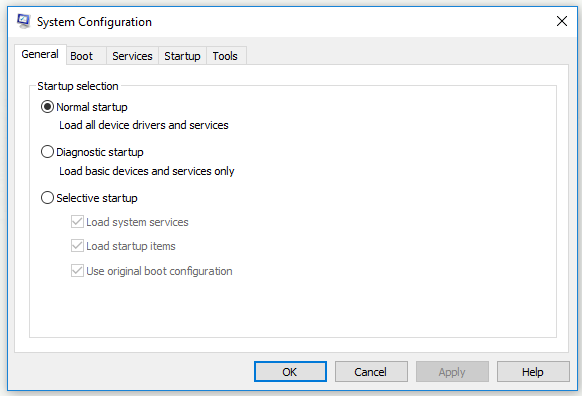
Шаг 2: переключитесь на Сервисы вкладка, проверьте Скрыть все службы Microsoft и щелкните Отключить все кнопка. Затем нажмите Применять .
Шаг 3. Переключитесь на Запускать вкладку и щелкните Открыть диспетчер задач .
Шаг 4. Щелкните запускаемые приложения по одному и щелкните Отключить чтобы отключить их все.
Шаг 5: вернитесь к Конфигурация системы окно и щелкните Применять и Хорошо .
Шаг 6: Перезагрузите компьютер.
Проверьте, не появляется ли ошибка снова.












